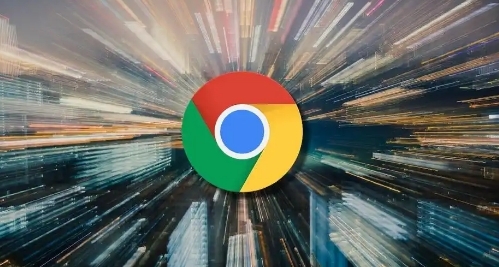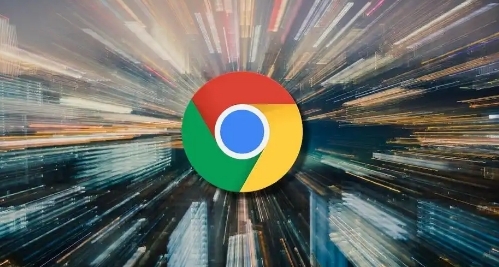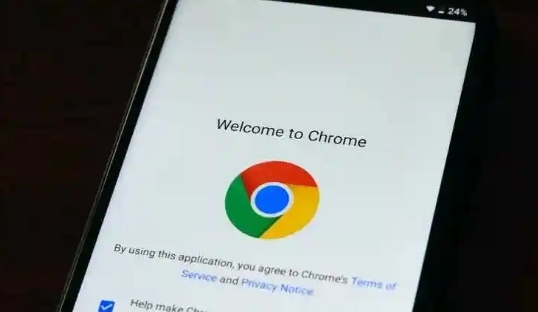Chrome浏览器多账户切换和管理实用技巧分享

1. 创建多个用户配置文件
- 打开Chrome浏览器→点击右上角用户头像→选择“添加”→点击“创建新配置文件”→输入名称和图标→保存后生成独立账号→每个配置有独立历史、书签和扩展。
- 管理配置:进入设置→左侧选“人”→可删除或修改已有配置→支持设置密码保护隐私。
2. 快速切换用户配置文件
- 直接点击浏览器右上角头像→在弹出列表中选择目标配置→瞬间切换账号→保留当前打开的标签页。
- 快捷键切换:按`Ctrl+Shift+M`(Windows)或`Command+Shift+M`(Mac)→快速跳转到账号选择界面。
3. 隐身模式临时隔离会话
- 按`Ctrl+Shift+N`(Windows)或`Command+Shift+N`(Mac)→打开无痕窗口→登录其他账号→关闭窗口自动清除所有数据→适合临时操作。
- 固定隐身窗口:右键点击任务栏→选择“固定到任务栏”→随时通过任务栏按钮启动隐身模式。
4. 扩展工具增强多账号管理
- Switcher for Gmail:安装后点击图标→在下拉列表中切换多个Gmail账号→避免重复登录。
- MultiLogin for Facebook:支持同时登录多个Facebook账号→独立对话框管理不同账户消息。
- Biscuit:侧边栏分组管理标签页→为不同账号创建独立分组→自定义图标和预设页面→避免标签混乱。
5. 桌面快捷方式与命令行参数
- 创建独立快捷方式:进入设置→双击用户配置→点击“添加桌面快捷方式”→生成专属快捷图标→双击直接启动对应账号。
- 命令行启动:复制Chrome快捷方式→重命名为“Chrome - 工作”→属性目标栏添加`--user-data-dir="D:路径用户数据"→实现多快捷方式指向不同配置。
6. 隐私与安全设置
- 设置密码:在“人”→选择用户→点击“设置密码”→输入并确认→防止他人随意切换账号。
- 清理记录:按`Ctrl+Shift+Del`→勾选“浏览历史”“Cookie”等→选择时间范围→清除指定账号痕迹。